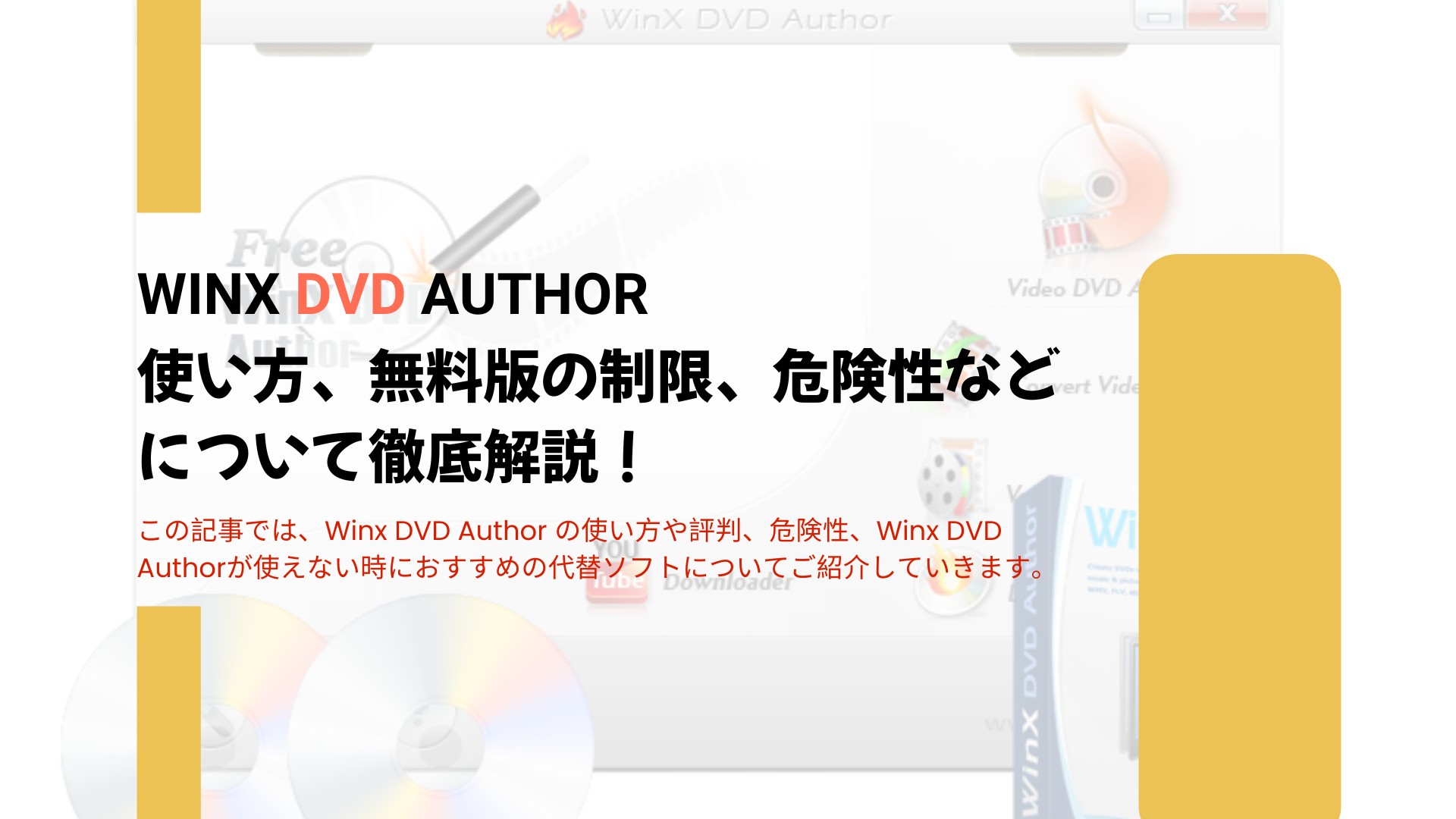【2025最新】DVDプレイヤーで再生できるようにDVDを焼くには?おすすめソフト5選
要約: 好きな映画作品をDVDプレーヤーで自宅で視聴できたら、なんて素晴らしいことですね。しかし、デジタルファイルからDVDへの移行には、いくつかのステップが必要です。この記事では、DVDプレーヤーで再生できるように焼くために必要なアイテムや、おすすめのソフトウェア、さらにはよくある質問に答えることで、DVDプレイヤーで再生できるようにDVD焼くことをサポートします。では、デジタルの世界からアナログの空間へと、映像の魔法を紡ぎ出していこう。

家庭用DVDプレイヤーで再生するために動画をDVDへ焼いたのに、「なぜか再生できない…」という経験をしたことはありませんか?
実は、このトラブルは初心者の方に非常に多く、その原因のほとんどが “データディスクとして焼いてしまったこと” にあります。MP4やMOV、AVIなどの動画ファイルをそのままDVDにコピーしても、家庭用DVDプレイヤーでは読み取れません。
DVDプレイヤーで確実に再生するためには、「DVD-Video形式(VIDEO_TS構造)」に変換する“オーサリング”という作業が必要になります。
本記事では、初心者の方でも迷わずDVDプレイヤーで再生できるように焼くソフトと方法ををわかりやすく解説します。
目次
DVDプレイヤーで再生できるDVD形式とは?
家庭用DVDプレイヤーで確実に再生できるDVDを作るためには、「DVD-Video形式」 で作成する必要があります。しかし、多くの初心者がここでつまずくポイントでもあります。
以下では、DVDプレイヤーが認識できる形式と、再生できない形式との違いをわかりやすく解説します。
DVD-Video形式とは?
家庭用DVDプレイヤーで再生できるディスクは、「DVD-Video」 規格に従って作られている必要があります。
DVD-Video形式で作成すると、ディスクの中には必ず以下の2つのフォルダが生成されます:
- VIDEO_TS(ビデオデータ ※必須)
- AUDIO_TS(音声フォルダ ※空でもOK)
▶ VIDEO_TSフォルダ内にはこんなファイルが入る
| ファイル名 | 内容 |
|---|---|
| .VOB | 映像・音声・字幕データの本体 |
| .IFO | 再生情報(チャプター・メニューなど) |
| .BUP | IFOのバックアップ |
DVDプレイヤーはこれらのVOB / IFO / BUPの構造を読んで再生する仕組みになっています。
つまり――MP4、AVI、MOV、MTS などの動画ファイルをそのまま入れても再生できないのはこのためです。
データDVDとの違いとは?
よくある失敗の原因は次の通りです。
❌ 「焼く」=「コピーする」と勘違いしている
多くの書き込みソフトで
- DVDにコピーする
- ディスクに書き込む
といった項目を選んだ場合、それはただのデータ保存になります。
データDVDは以下のような構造です:
/movie.mp4
/video.mov
/photo.jpg
これはあくまで「データを保存したディスク」であり、家庭用DVDプレイヤーはMP4やMOVを再生する機能を持っていないため、認識できません。
DVDプレイヤーが対応しているディスク種類
DVDプレイヤーに使用できるディスクの種類にも注意が必要です。
▼ 対応しやすいもの(推奨)
- DVD-R(最も安定して再生される)
- DVD+R(一部機種は互換性に弱い)
▼ 再生不可になりやすいもの
- DVD-RW / DVD+RW(書き換え可能ディスク)多くの家庭用プレーヤーでは読み取りエラーが出やすい
特にDVD-Rが最も成功率が高く、「DVDプレイヤーで再生できるように焼く」場合の鉄板メディアと言えます。
NTSC と PAL(地域映像方式)にも注意
日本の家庭用DVDプレイヤーは、NTSC方式のみ再生可能です。
- 日本 → NTSC
- ヨーロッパ → PAL
- 中国 → PAL/NTSC混合
海外製ソフトや海外向けテンプレートによっては、出力形式がPALになっている場合があります。PALで作成されたDVDは、日本のDVDプレイヤーでは再生できないケースがほとんどです。
必ずオーサリングソフトの設定で「NTSC」を選択して作成してください。
音声形式(AC3)が基本
DVD-Videoの標準音声形式は次の通りです:
- AC3(Dolby Digital)
- LPCM
ほとんどのDVD作成ソフトは自動でこれらの形式に変換してくれますが、一部の無料ソフトや特殊な設定では音声形式が合わず、映像は出るが音が出ない/再生エラーになる 場合があります。
トラブルを避けるためにも、「音声=AC3またはLPCMで出力されているか」を確認しておくと安心です。
DVDプレイヤーで再生できるように焼くために必要なもの
家庭用DVDプレイヤーで確実に再生できるDVDを作成するには、適切な機材とソフトをそろえておくことが重要です。ここでは、初心者でも迷わないように「最低限必要なもの」をシンプルにまとめました。
- • パソコン(WindowsまたはMac)
- • DVD書き込み対応のドライブ(内蔵 / 外付け)
- • メモリ 8GB以上
- • 空のDVDディスク(DVD-R推奨)
- • DVDオーサリングソフト
- • 元になる動画ファイル(MP4 / MOV / AVIなど)
- • インターネット接続
初心者におすすめのDVDオーサリングソフト 5選
DVDプレイヤーで再生できるように焼く方法①:DVDFab DVD 作成【Windows10・11向け】
DVDFab DVD 作成 は、MP4 / MKV / AVI / MOV / MTS など多数の動画を DVD-Video(DVD-5 / DVD-9) にオーサリングできる高機能ソフトです。プロ仕様のメニューテンプレート、編集機能、AI高画質化などが揃っており、初心者でも簡単に操作でき、こだわりたい中級者・上級者にも対応できます。

- 200以上の動画ファイル形式をサポート
- 長時間動画でも高画質でDVD-Video形式に変換しやすい
- メニュー作成機能が非常に豊富
- 詳細設定と動画編集機能も搭載
- GPUアクセラレーションに対応して、書き込みも高速
- ISO・DVDフォルダ・空のDVDディスクへの出力が可能
では、DVDFab DVD 作成のメリットとデメリットをまとめます。
- Windows / Mac 両対応
- MP4、AVI、WMVなど200+動画形式に対応
- 豊富なテンプレートとカスタマイズオプション
- トリミング、クロップ、回転などの編集機能を内蔵
- GPUアクセラレーション+バッチ処理に対応して、処理速度が速い
- 完全無料ではない
- ブルーレイに焼くには別製品が必要
【図解】DVDFab DVD 作成でDVD-Videoを作成する手順
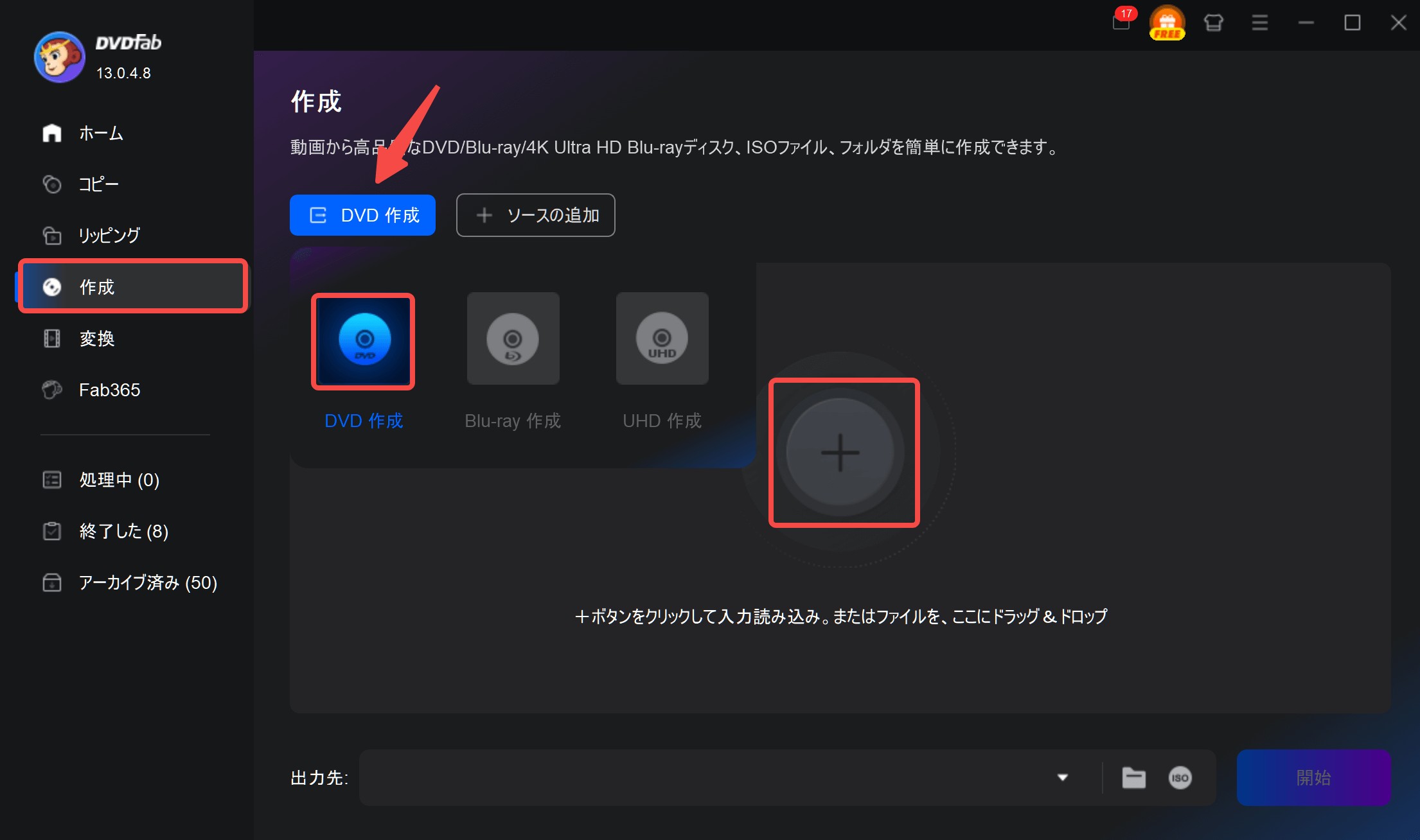
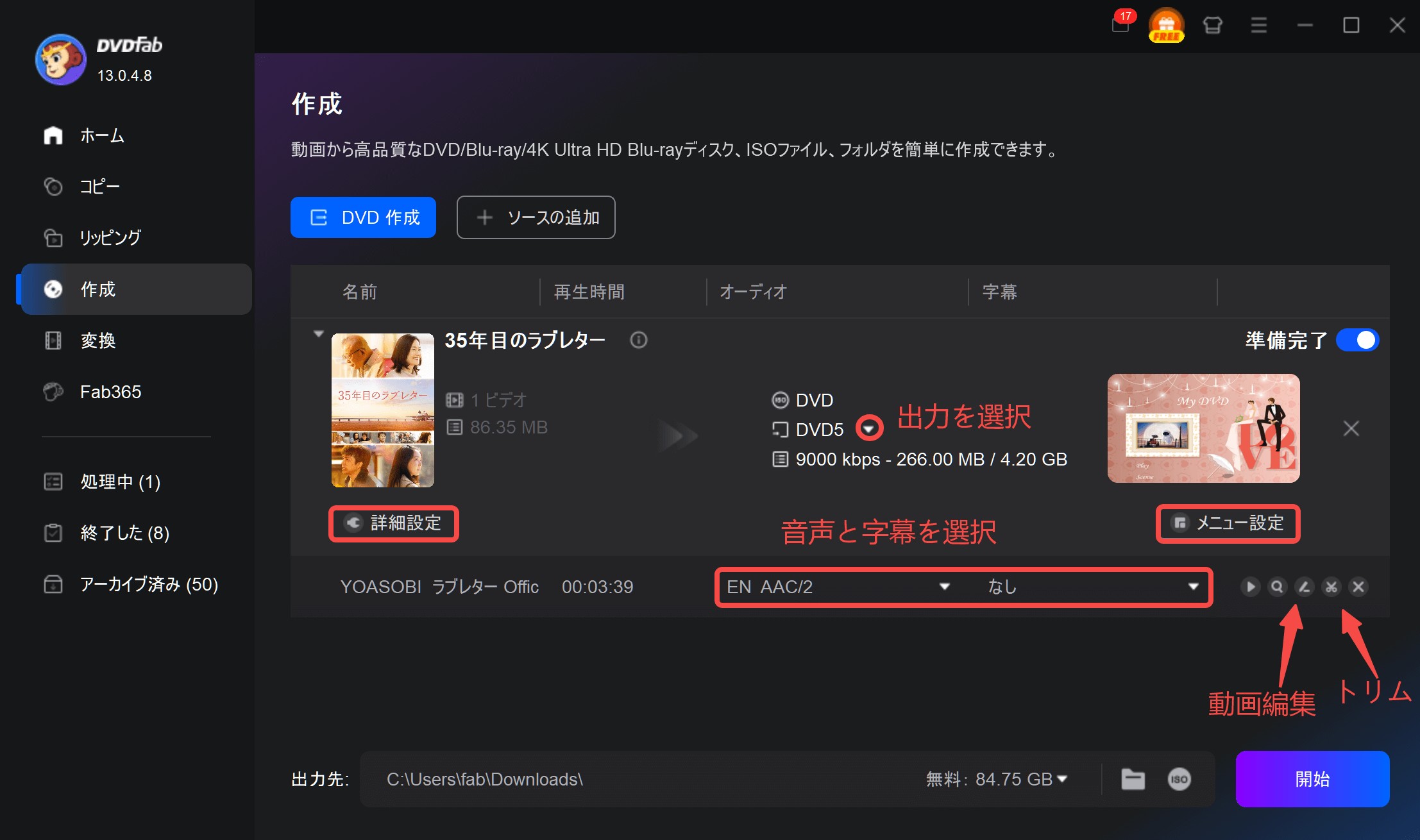
出力動画のトリミング、クロップ、回転、ウォーターマーク追加などの編集を行うことができます。

「詳細設定」というところをクリックすれば、出力サイズや品質などをカスタマイズできます。
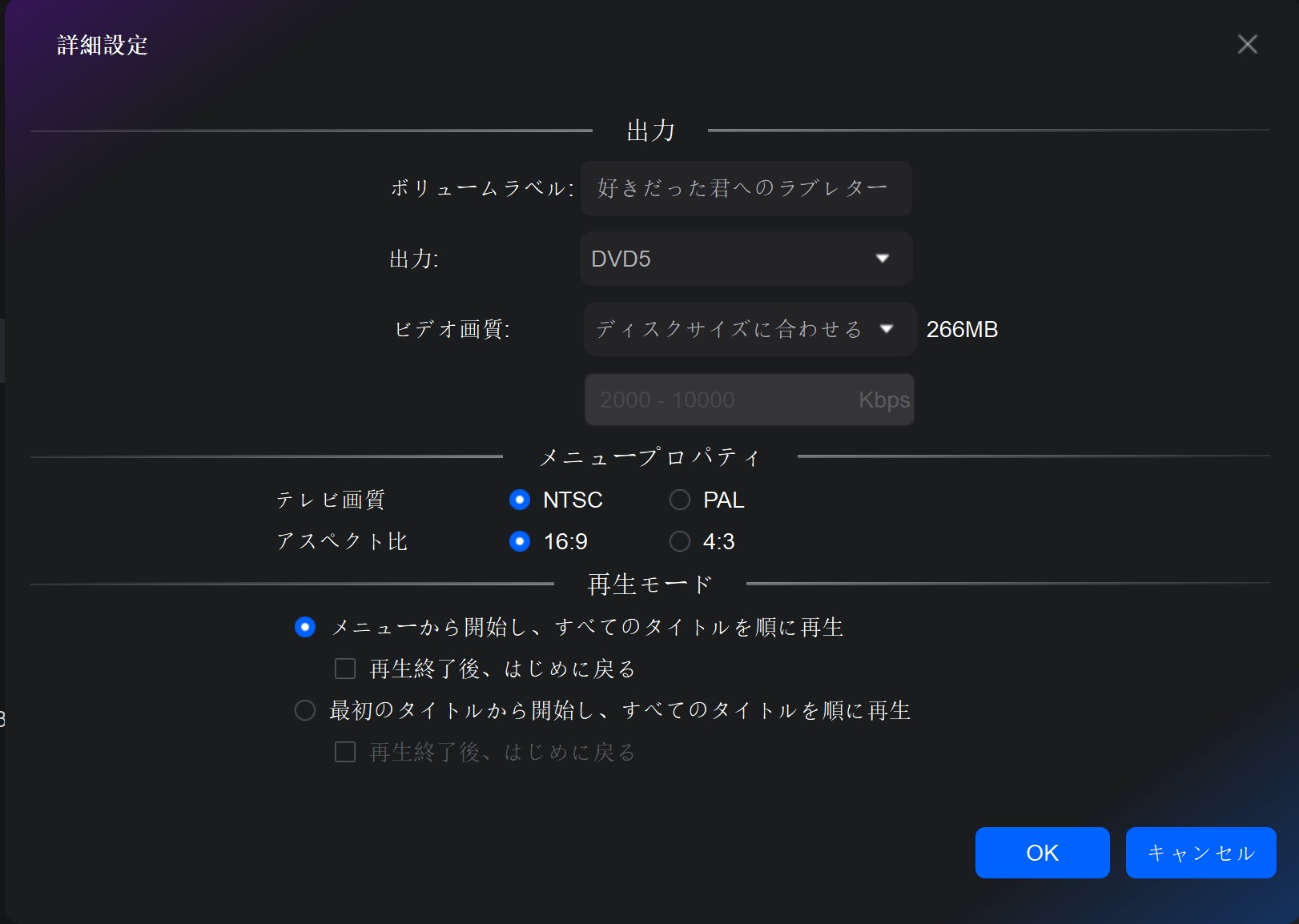
その隣にある「メニュー設定」をクリックして、メニューテンプレートを選択して、メニューを作成して、カスタマイズできます。
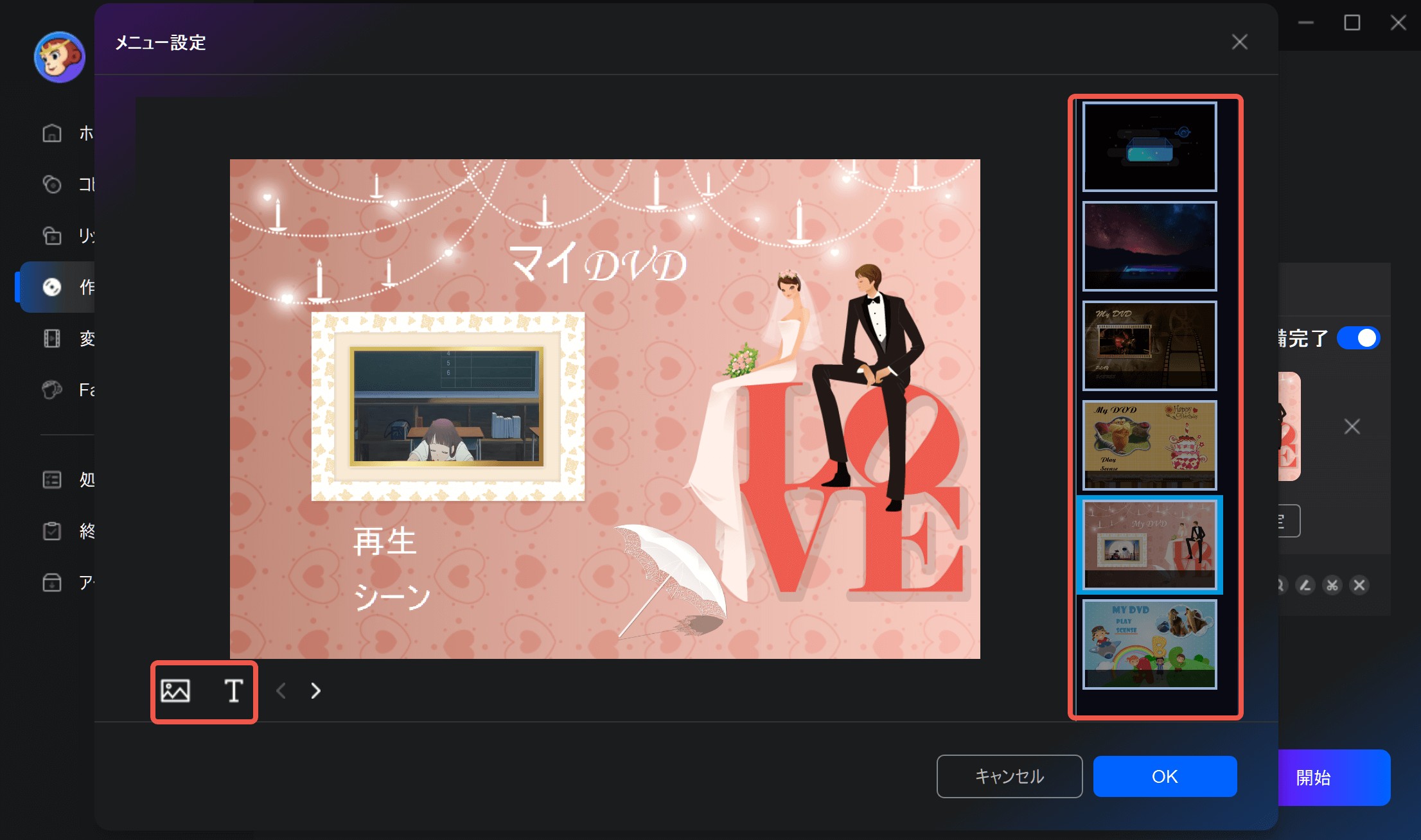


DVDプレイヤーで再生できるように焼く方法②:WinX DVD Author【Windows10・11向け】
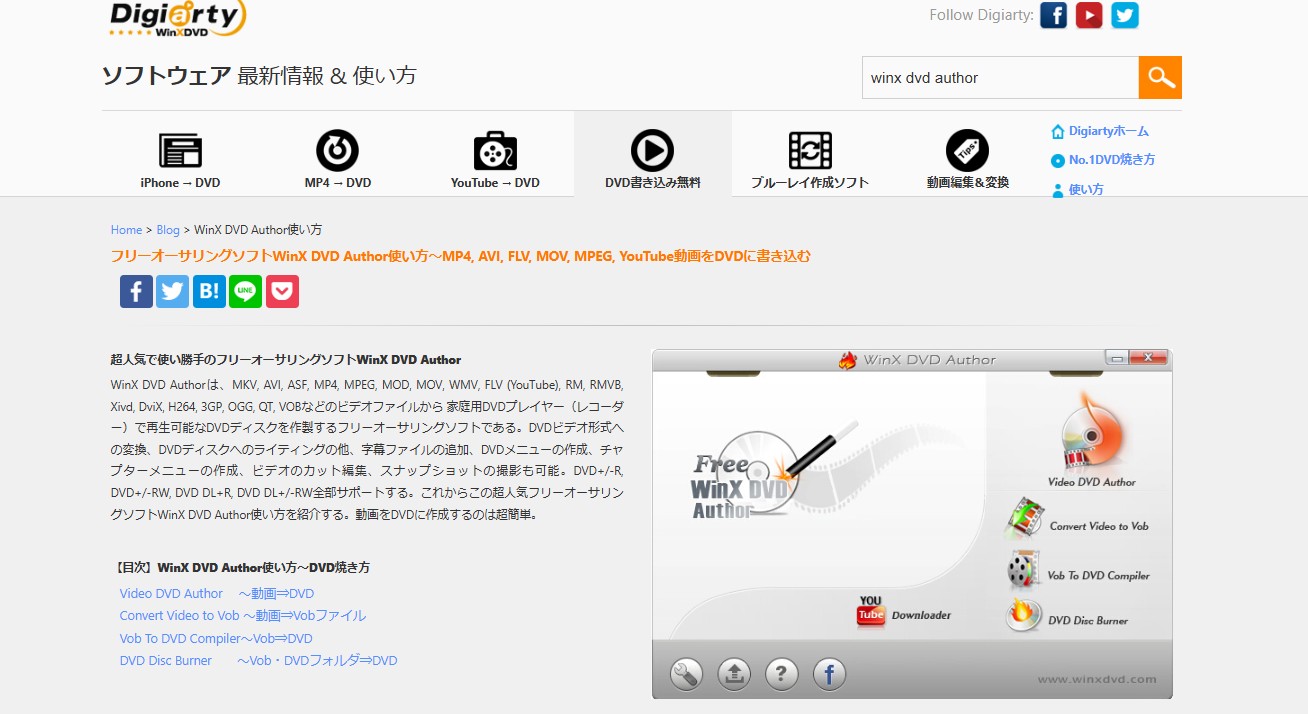
WinX DVD Authorは、Windows専用の無料オーサリングソフトです。MP4・MKV・AVIなど多数の動画形式をDVD-Video形式に変換し、空のDVDディスクやフォルダ/ISOとして出力できます。シンプルで直感的なインターフェースにより、コンピュータ未経験者もすぐに使いこなすことができます。
WinX DVD Authorを実際に使った後、メリットとデメリットをまとめました。
- 完全無料でロゴなし出力が可能
- シンプルなレイアウトデザインで初心者に優しい
- メニュー作成・字幕挿入・チャプター設定などの機能あり
- Windows専用、Macでは使用できない
- 4つのメニューテンプレートのみを提供して、高度な編集機能は少なめ
- 「Digiarty Software」社は怪しいという疑問を持っている方もいる
- 書き込みの過程でエラーが発生し、ワークフローに影響を与える可能性があり
- 更新頻度が低い
WinX DVD Authorの使い方は、以下の記事をチェックしてください。
「Winx DVD Author」は、無料で使える定番ソフトの一つですが、実際の使い方や機能に制限はあるのでしょうか?また、利用時の安全性も気になるところです。この記事では、Winx DVD Authorの基本的な使い方から無料版の制限、安全性に関する注意点、そしてうまく使えないときのおすすめ代替ソフトまで、わかりやすく丁寧に解説していきます。
家庭用DVDプレイヤーで再生できるように焼く方法③:DVD Memory
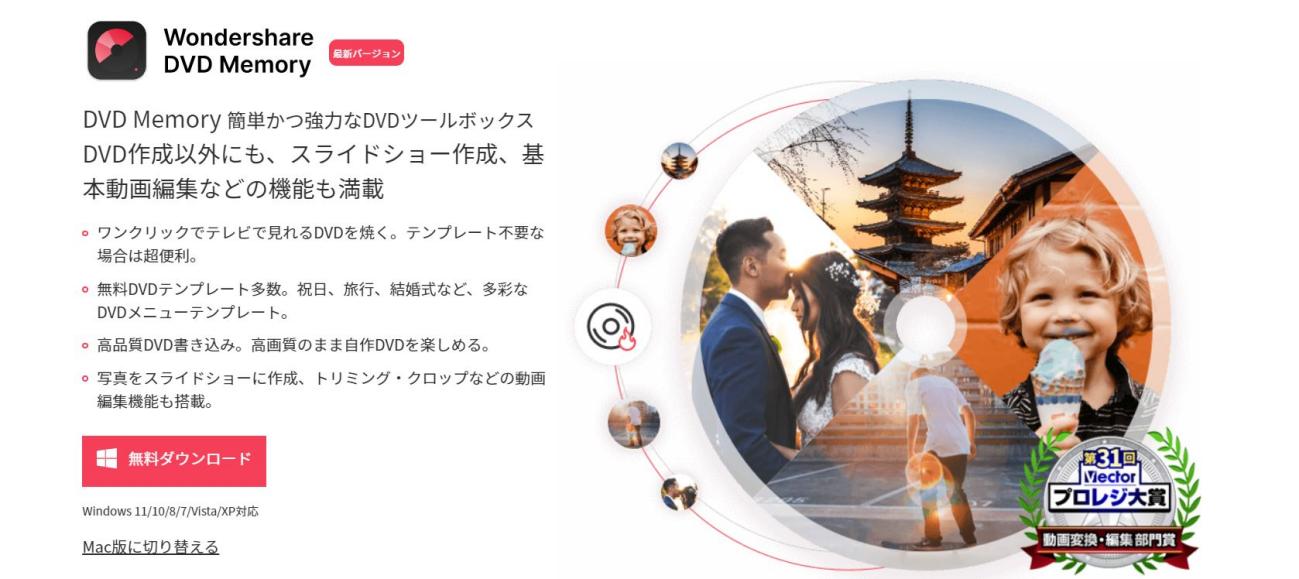
Wondershareが提供するDVD Memoryは、DVD作成だけでなくスライドショー作成や基本的な動画編集機能も備えています。MP4、MKV、AVIなど150種類以上の動画形式をDVDプレイヤー対応フォーマットに変換可能で、異なる形式の動画をまとめて書き込むこともできます。初心者向けの「ワンクリックDVD作成」機能も搭載されており、使いやすさが特徴です。編集機能と簡単操作を求める人にはおすすめです。
では、DVD Memoryのメリットとデメリットをまとめました。
- DVDのコピー、作成、編集など、多様な機能を提供する
- 高画質でDVDを作成でき、オリジナルの品質を維持する
- DVDの書き込み速度が速く、時間を節約できる
- 有料ソフトウェアで、無料版には機能制限がある
- 無料版で作成したDVDには透かしが付く
- サポートが限られており、問題解決に時間がかかる
DVDプレイヤーで再生できるように焼く方法④:Leawo DVD作成

Leawo DVD作成は、様々な動画・写真・ISOから、DVD-5/DVD-9ディスク/DVDフォルダ/ISOイメージへ変換・書き込み可能なソフトです。MKVやAVI、WMA、M4V、VOBなどのいろいろなフォーマットに対応しています。しかもテンプレートの充実しているところもおすすめポイントです。オンラインメニューテンプレートもありますので、自分の好きなようにDVDメニューをカスタマイズできます。無料で利用できるソフトですが、高画質のHDや4K動画などもオリジナルの画質をそのままDVDディスクに保存できます。
では、Leawo DVD作成のメリットとデメリットをまとめます。
- 入力形式が非常に多く(MP4・AVI・MKV・MOV・FLVなど)対応
- DVD作成、変換、編集など幅広い機能を提供する
- 直感的なインターフェースで、初心者でも簡単に操作できる
- 有料ソフトウェアで、無料版には機能制限がある
- 一部の機能で処理速度が遅い場合がある
- 高度な機能を使いこなすには、多少の学習が必要
DVDプレイヤーで再生できるように焼く方法⑤:Burn【Mac専用】
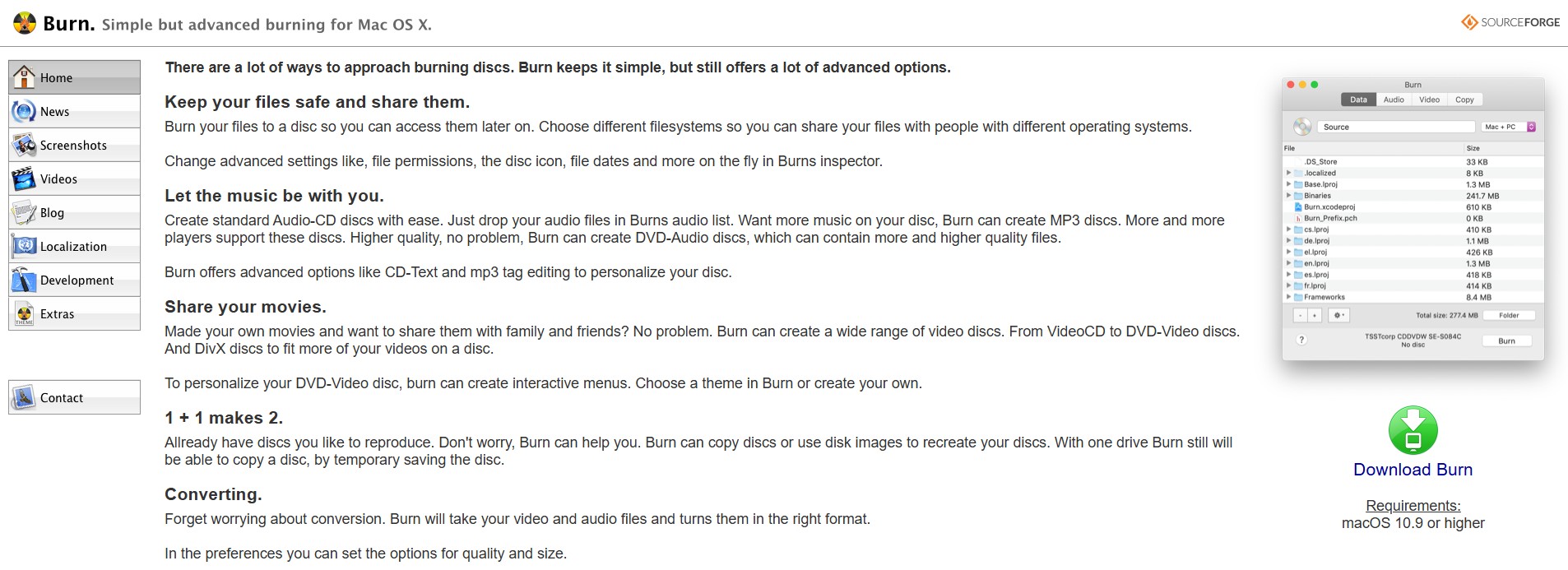
Burnは、macOSシステム向けに広く使用されている無料のオープンソースDVD書き込みソフトです。dmg、iso、cue/binなどの多種のファイルフォーマットをDVDに焼き込むことをサポートしており、ユーザーはBurnを使用してシンプルなDVDメニューを作成し、異なるテーマを選択することができます。
DVDプレイヤーで再生できるように焼くためにBurnを使う前に、その長所と短所を確認していきましょう。
- 完全無料・オープンソースで、不要な広告やロゴ(透かし)が入らない
- データ/オーディオ/ビデオ/コピー など複数モードを搭載
- DVD-Video(Video_TS)形式の作成が可能
- 軽量で動作が速い、古いMacでも比較的安定
- ISOファイルの作成・書き込みにも対応
- 正式な更新が停止状態
- 近年の動画フォーマット(HEVC/H.265 など)への対応が弱い
- メニュー作成機能がほぼない/非常に簡素
- 起動の速度が遅いとよく報告されている
- 動画編集などの高度な機能が不足している
- エラーが出た場合の対処法が限られ、初心者にはやや難しいことも
初心者におすすめのDVDオーサリングソフト比較表
| ソフト名 | 対応OS | 価格 | 対応形式 | メニュー作成 | 編集機能 |
|---|---|---|---|---|---|
| DVDFab DVD 作成 | Windows / Mac | 30日間無料体験 | 200+形式 | ✅(プロ仕様テンプレート多数) | ✅(豊富) |
| WinX DVD Author | Windows | 完全無料 | 一般的な動画形式 | ✅(テンプレートは4種類のみ) | ✅(簡単編集) |
| DVD Memory | Windows / Mac | 有料(体験版あり) | 150+形式 | ✅ | ✅(基本編集) |
| Leawo DVD作成 | Windows / Mac | 有料(無料版は制限あり) | 一般的な動画形式 | ✅ | ✅(基本編集) |
| Burn(Mac) | Mac専用 | 完全無料 | MP4/MPGなど | 超簡易メニューのみ | ❌ |
結論:
高品質を求めるなら DVDFab DVD 作成が最適。 完全無料で使いたい場合は WinX DVD AuthorやBurn(Mac)が候補になります。
焼いたDVDが家庭用DVDプレイヤーで再生できない時の対処法
せっかくDVDに焼いたのに、家庭用DVDプレイヤーで「ディスクを読み込めません」
「このディスクは再生できません」などのメッセージが表示されることがあります。
その多くは、作成方法のミスや設定違いによって起こります。ここでは、初心者が特に間違えやすい原因をわかりやすく解説します。
1. データDVDとして焼いてしまった
最もよくある原因は、DVD-Video形式ではなくデータDVDとして書き込んでしまっていることです。
▼ チェック方法
- ディスク内に VIDEO_TS フォルダがあるか?
- 中に .VOB / .IFO / .BUP ファイルがあるか?
- 単純に MP4ファイルが入っているだけではないか?
対処法:VIDEO_TSフォルダがなければ、オーサリングできていません。または、VIDEO_TSフォルダの構造が正しくない場合は、ソフトでDVD-Video形式を選んで再作成してください。
2. NTSC 形式に設定し直す
日本のDVDプレイヤーはNTSCのみ対応です。海外向け設定(PAL)で作成したDVDは、日本のDVD プレイヤーでは再生できないことが多いです。
対処法:ソフトの出力設定を確認し、NTSCに直してください。出力形式=NTSCであることが再生成功の大前提です。
3. 書き込み速度を下げて焼き直す
書き込み速度が速すぎると、DVDプレイヤーで読み込めないことがあります。特に16x以上はエラーの原因になりやすいです。
▼ 推奨速度
- 4x ~ 8x(安定性重視)
低速で書き込むほど、家庭用プレイヤーでの再生成功率が上がります。
4. 別のディスクブランドを試す
ディスクの品質が原因で読み取りエラーになることもあります。
特に安価なノーブランドDVD-Rはエラーが出やすい傾向があります。
▼ おすすめブランド
- 太陽誘電(JVC)
- Verbatim(三菱ケミカルメディア)
- Maxell
ブランドを変えるだけで、再生できるようになるケースも多くあります。
5. 別のDVDプレイヤーで再生チェックする
ディスクが正常でも、プレイヤー側の相性問題や劣化が原因の場合もあります。
- レンズの汚れ
- 古いプレイヤーでの互換性不足
- DVD+R / RW に非対応の機種
PC や家の別のプレイヤーで再生できる場合、機器相性の問題です。その場合は DVD-R で作り直すのがもっとも確実です。
6. ISO を作成してから焼く方法を試す(安定性UP)
オーサリング後にそのままDVDに書き込むと、ソフトによっては失敗しやすいことがあります。
その対策として最も安定する方法が次の流れです:
- 動画 → DVD-Video形式にオーサリング
- ISOファイルを作成
- ImgBurnなどでISOを低速で書き込む
ISO方式はエラーが少なく、フリーズ・コマ落ち・読み取り不可などの問題が発生しにくいため、最もおすすめです。
7. それでも再生できない場合のチェックリスト
- DVD-R を使っているか?
- NTSCで作成したか?
- VIDEO_TSフォルダが正しく生成されているか?
- 書き込み速度は 4x〜8x か?
- プレイヤーのレンズは汚れていないか?
- ISO経由で焼いたか?
これらの手順を試すことで、ほとんどの「再生できない」問題を解決できます。
DVDプレイヤーで再生できるように焼くことに関するよくある質問
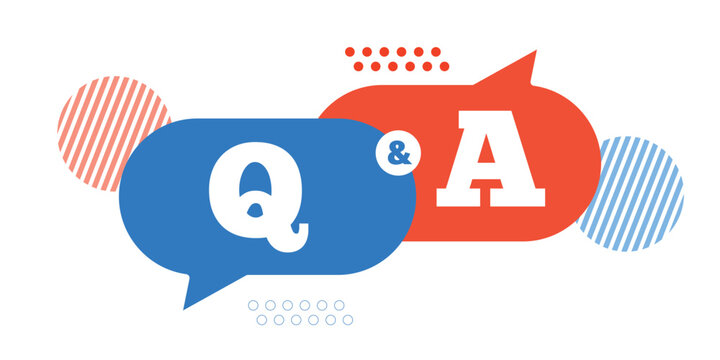
主な違いは、使用するソフトウェアです。Macには独自のOSが搭載されており、WindowsにはWindows OSが搭載されています。それぞれのOSに適したソフトウェアを利用してDVDプレイヤーで再生できるようにDVDを焼く必要がありますが、基本的なプロセスは同じです。もっとWindows10についての内容に興味があったら、こちらの記事「Windows10で強制初期化するコマンド」ご参考ください。
一般的には、MPEG-2フォーマットがDVDプレーヤーで最も広く対応しています。しかし、多くのソフトウェアでは、MP4、AVI、WMVなどの他のフォーマットも変換してDVDに焼くことができます。
コピー保護されたDVDを焼くことは、法律的に許可されていないコピー権を侵害する行為です。自己の所有するメディアや、公的にリリースされている映像に対してのみ、DVDを作成することができます。コピー保護されたDVDを焼く行為は、著作権法に違反する可能性があるため、避けるべきです。代わりに、個人的なバックアップや、オリジナルメディアのコピーを作成する際は、法律の範囲内で行ってください。
Q4:MP4をそのままDVDプレイヤーで再生できますか?
いいえ、できません。MP4・MOV・AVIなどの動画ファイルをそのままディスクにコピーしただけでは、家庭用DVDプレイヤーは読み取れません。
再生するには、DVD-Video形式(VIDEO_TS構造)に変換する必要があります。DVD Flick や DVD Memory、DVDFab DVD Creator などのソフトでオーサリングすれば再生可能になります。
Q5:Blu-rayレコーダーでDVDは再生できますか?
はい、ほとんどのBlu-rayレコーダーはDVDの再生に対応しています。
ただし以下の場合は再生できないことがあります:
- データDVD(MP4をそのまま焼いた場合)
- PAL方式で作成されたDVD
- DVD+RWなど互換性の低いメディア
正しくDVD-Video形式で作れば問題なく再生できます。
Q6:ダウンロードしたYouTube動画もDVDにできますか?
はい、できます。YouTube動画はそのままではDVDプレイヤーで再生できませんが、DVD作成ソフトを使ってDVD-Video形式に変換すれば再生できます。特にDVDFab DVD 作成なら初心者でも簡単です。具体的なやり方は「YouTube動画をDVDに焼く」記事をご覧ください。また、Netflixの動画については、「Netflixの動画をDVDに焼く方法」をご参照ください
Q7:家庭用DVDプレイヤーで再生できる画質はどれくらい?
DVDは規格の仕様上、以下が最大画質となります:
- 720×480(SD画質)
- 最大ビットレート:約9.8Mbps
フルHDや4Kの動画をDVDにしても、DVD規格によってSD画質に変換されます。 より高画質のまま保存したい場合は、Blu-ray 作成を検討してください。
まとめ
この記事では、DVDプレイヤーで再生できるように焼くために必要なアイテムや、Windows 10・11向け、Mac向けのおすすめのソフトウェアについて紹介し、さらにMacとWindows 10・11でDVDを作成する際によくある質問にも触れました。結論を言えば、WindowsとMac両方対応のDVD書き込みソフト「DVDFab DVD 作成」が一番おすすめです。全機能無料体験ができますので、気軽に試してみましょう。これからDVDの焼き込みを始めようとする方々が、これらの情報が役立つことを願っています。